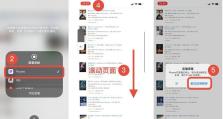宏基电脑安装Win10教程(详细步骤和注意事项,让您顺利完成安装)
随着Windows10的发布,许多用户希望将其安装在自己的宏基电脑上。本文将详细介绍如何在宏基电脑上安装Windows10,并提供了一些注意事项,以确保您能够顺利完成安装。

1.准备工作
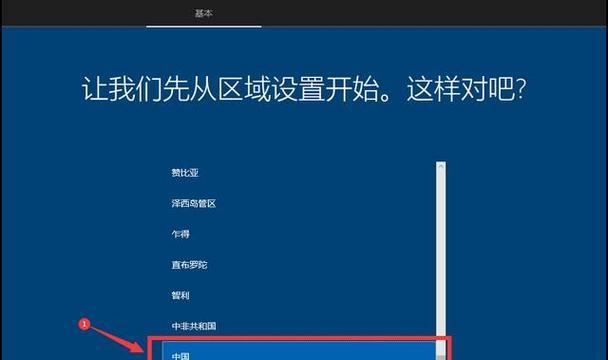
在开始安装Windows10之前,确保备份好所有重要数据,并准备一个可用的U盘或光盘来存储安装文件。
2.确认系统要求
在安装之前,请确保您的宏基电脑符合Windows10的系统要求,如处理器、内存和存储空间等。
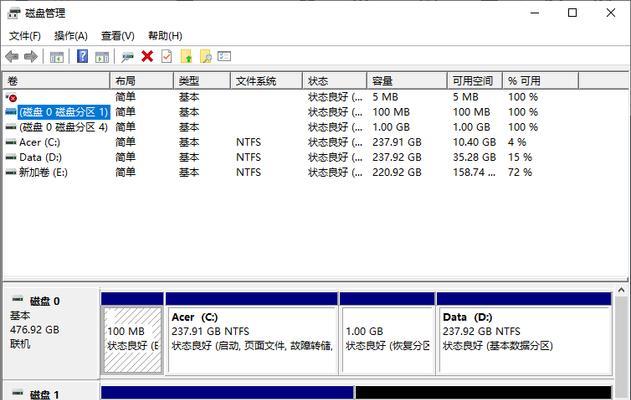
3.下载Windows10镜像文件
从微软官方网站下载最新的Windows10镜像文件,并将其保存到之前准备好的U盘或光盘中。
4.设置启动顺序
在宏基电脑启动时,按下相应的键(通常是F2或Delete键)进入BIOS设置界面,并将启动顺序调整为首先从U盘或光盘启动。
5.进入Windows10安装界面
将准备好的U盘或光盘插入宏基电脑,并重新启动电脑。按照屏幕上的指示进入Windows10安装界面。
6.选择语言和区域设置
在安装界面中,选择合适的语言和区域设置,然后点击“下一步”继续。
7.接受许可条款
仔细阅读并接受Windows10的许可条款,然后点击“下一步”。
8.选择安装类型
根据个人需求选择安装类型,可以选择保留个人文件和应用程序,或者执行全新安装。
9.分区和格式化硬盘
如果选择执行全新安装,需要对硬盘进行分区和格式化。请谨慎操作,确保备份重要数据。
10.开始安装
确认安装选项后,点击“下一步”开始安装Windows10。安装过程可能需要一些时间,请耐心等待。
11.完成安装
当安装过程完成后,系统将会自动重启。按照屏幕上的指示完成最后的设置。
12.更新驱动程序和系统补丁
安装完Windows10后,及时更新宏基电脑的驱动程序和系统补丁,以确保系统的稳定性和安全性。
13.安装常用软件
根据个人需求,安装一些常用软件,如办公软件、娱乐软件等,以提高系统的实用性和便利性。
14.安装杀毒软件
为了保护您的宏基电脑免受恶意软件的侵害,建议安装一款可靠的杀毒软件,并及时更新病毒库。
15.注意事项
在使用Windows10的过程中,注意定期备份重要数据,避免系统故障或数据丢失。同时,保持系统的更新和维护,以确保电脑的正常运行。
通过本文提供的详细步骤和注意事项,您应该能够顺利在宏基电脑上安装Windows10。记住备份数据、确认系统要求、正确设置启动顺序以及完成安装后及时更新驱动和补丁是安装过程中关键的步骤和注意事项。祝您在新的操作系统下获得更好的使用体验!